- 系统
- 教程
- 软件
- 安卓
时间:2021-11-23 来源:u小马 访问:次
谷歌浏览器是谷歌推出的最先进的浏览器之一,其功能也是同类产品中的佼佼者。但是,如果您在浏览过程中发现“err_network_changed chrome”,请不要担心。在本指南中,我将告诉您如何修复此错误。继续阅读!
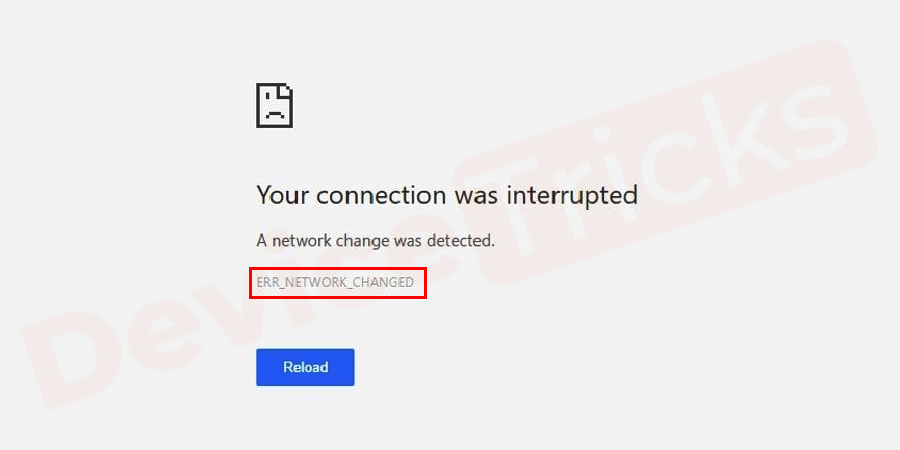
如果您在 Chrome 浏览器中收到此错误消息,则表示您的互联网连接或 Chrome 正在阻止网页加载并且网络中断。在此错误期间可能会遇到以下错误消息:
无法访问网络
ERR_NETWORK_CHANGED
或者
您的连接中断
检测到网络变化
检查您的互联网连接
嗯,这个问题很常见,你可以在短时间内解决它。
在这里,我列出了此错误背后的一些原因,例如:
修复1.执行flushdns命令
右键单击Windows键,然后选择“ 命令提示符(管理员)”。复制并粘贴ipconfig / flushdns命令。
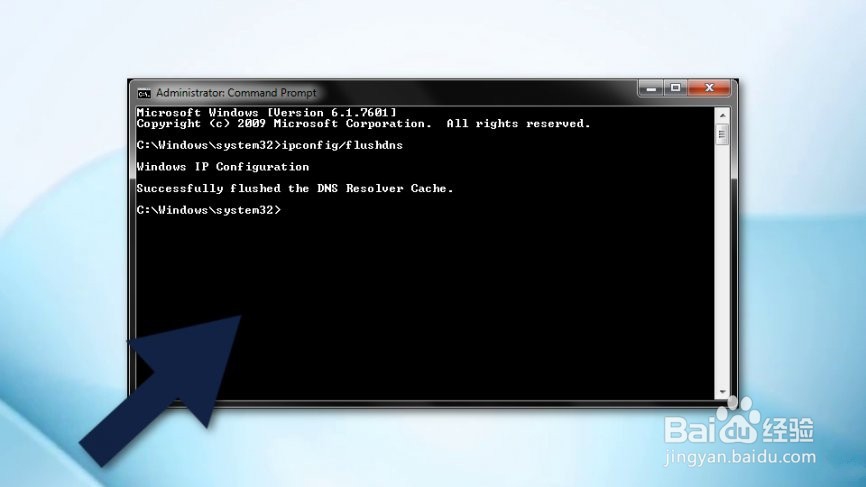
按Enter执行命令。关闭命令提示符并重新打开Chrome以检查问题是否已解决。
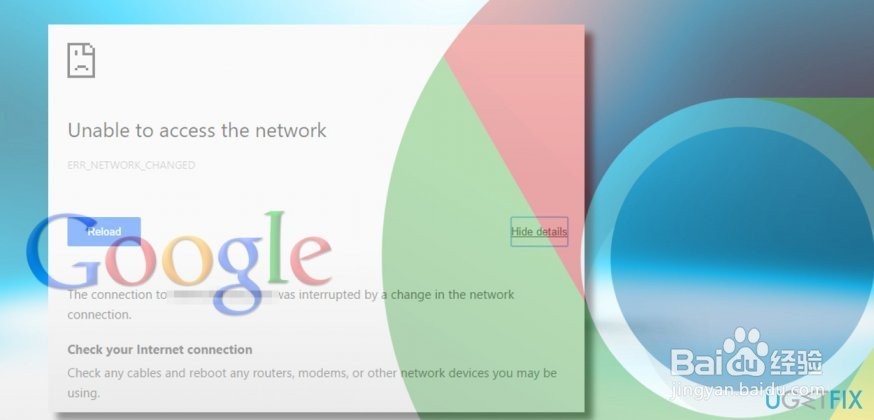
修复2.重置IP / TCP
wi右键单击Windows键并选择命令提示符(管理员)。
在“命令提示符”对话框中复制并粘贴以下命令。[3]每次按Enter键:netsh int ip set dns netsh winsock reset
关闭命令提示符并重新打开Google Chrome。
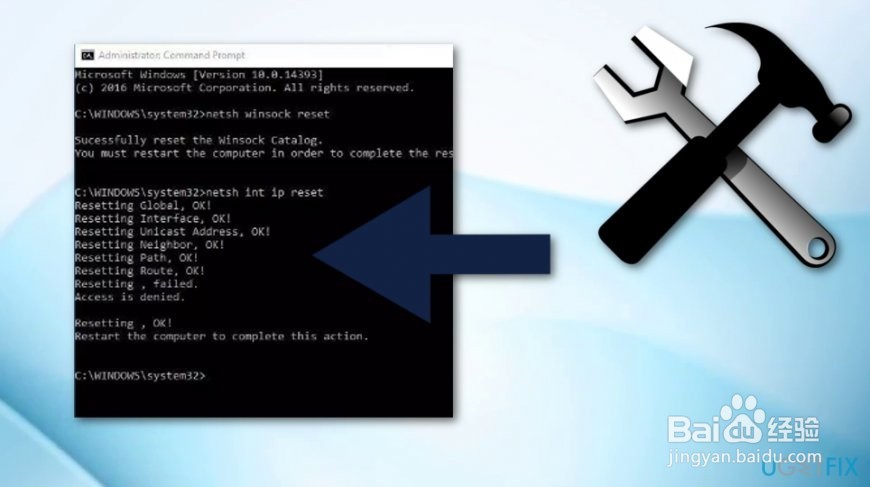
修复3.更改默认DNS服务器
ERR_NETWORK_CHANGED错误可能是由与默认DNS服务器相关的问题触发的。[4]为了检查这一点,我们建议您在Google Chrome网络浏览器上将默认DNS服务器更改为公开。
右键单击Windows键,然后选择“ 网络连接”。
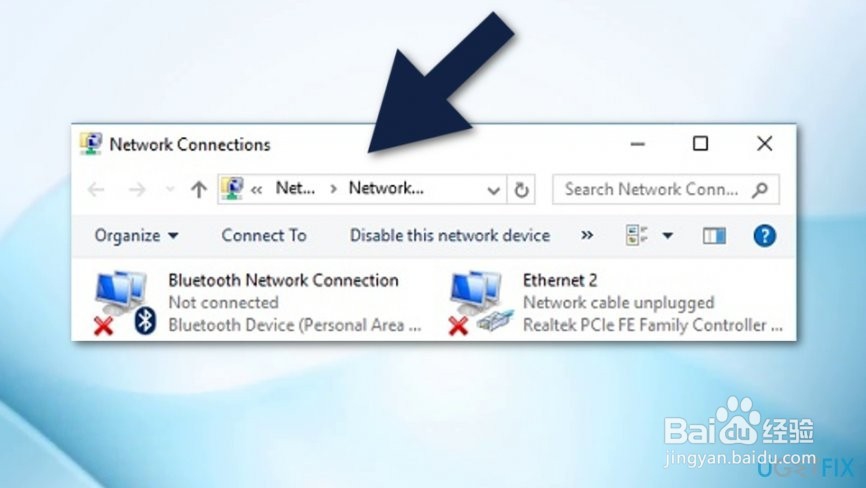
找到当前的网络连接并右键单击它。
选择属性。
选择Internet协议版本4(TCP / IPv4),然后单击“ 属性”。
标记使用以下DNS服务器地址选项并粘贴以下值:首选DNS服务器 - 8.8.8.8 备用DNS服务器 - 8.8.4.4
单击确定以保存更改并重新打开Google Chrome,以检查DNS服务器更改是否有助于删除ERR_NETWORK_CHANGED弹出窗口。
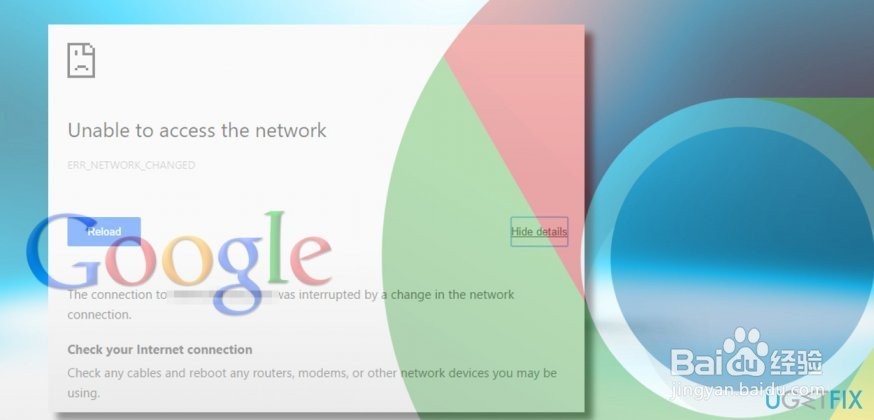
修复4.重新安装网络适配器应用程序
同时按Windows键和键盘上的X按钮。
在菜单中找到设备管理器。
双击网络适配器。
之后,选择卸载设备。
重启电脑。
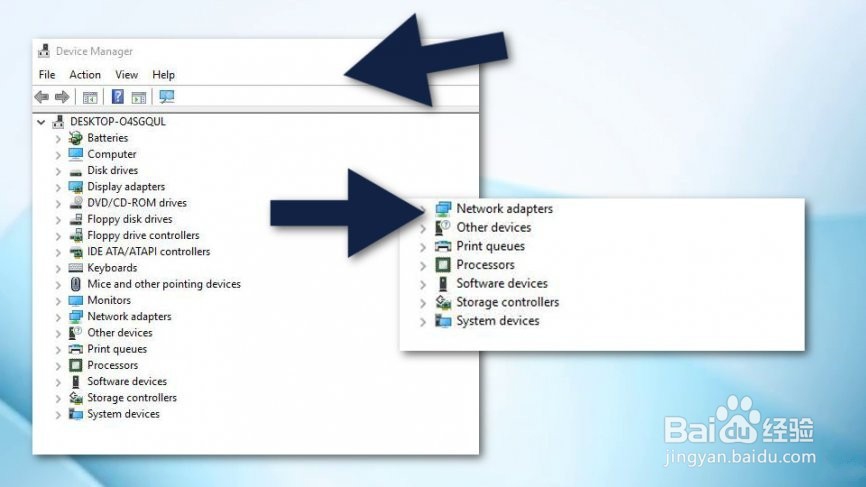
修复5.停用代理服务器
单击Windows“开始”图标,然后找到“设置”。
选择 网络和互联网;
确保自动和手动代理设置的所有选项都选择退出。
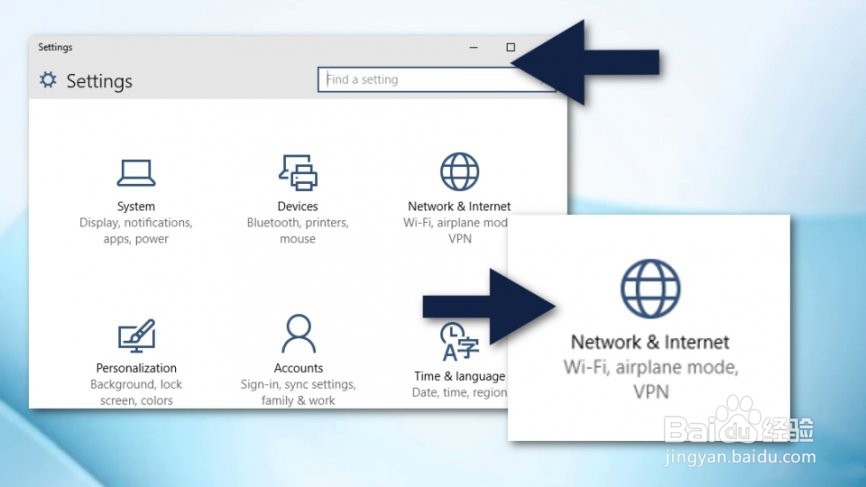
修复6.在Chrome网络浏览器中删除浏览历史记录
打开谷歌浏览器并进入历史记录部分。
之后选择清除浏览数据。
确保从一 开始就清理历史记录。
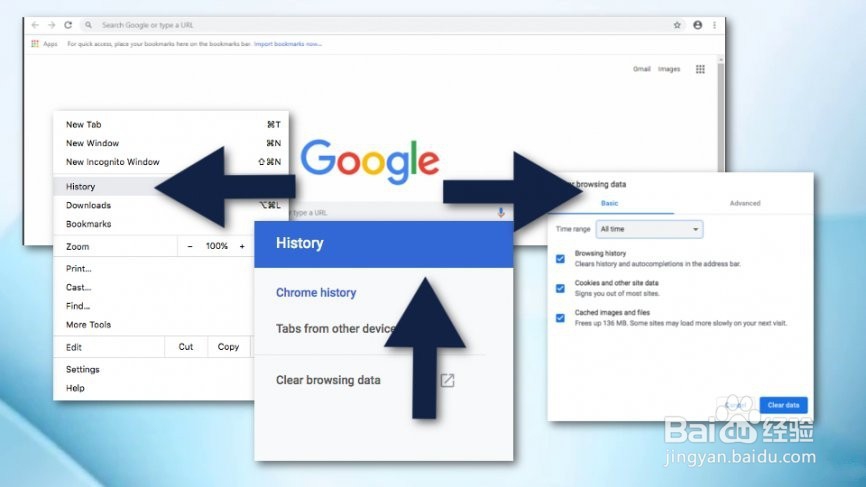
此外,选择以下选项:浏览历史记录,下载历史记录,Cookie以及其他父亲和插件数据,缓存的图像和文件,自动填充数据,密码。
单击清除浏览数据。
重新启动计算机系统。
以上内容就是关于小编为大家介绍的出现 Err_Network_Changed Chrome 错误的解决技巧,有不懂的网友可以参考一下以上内容,更多系统教程请继续关注u小马:https://www.win10com.com/





